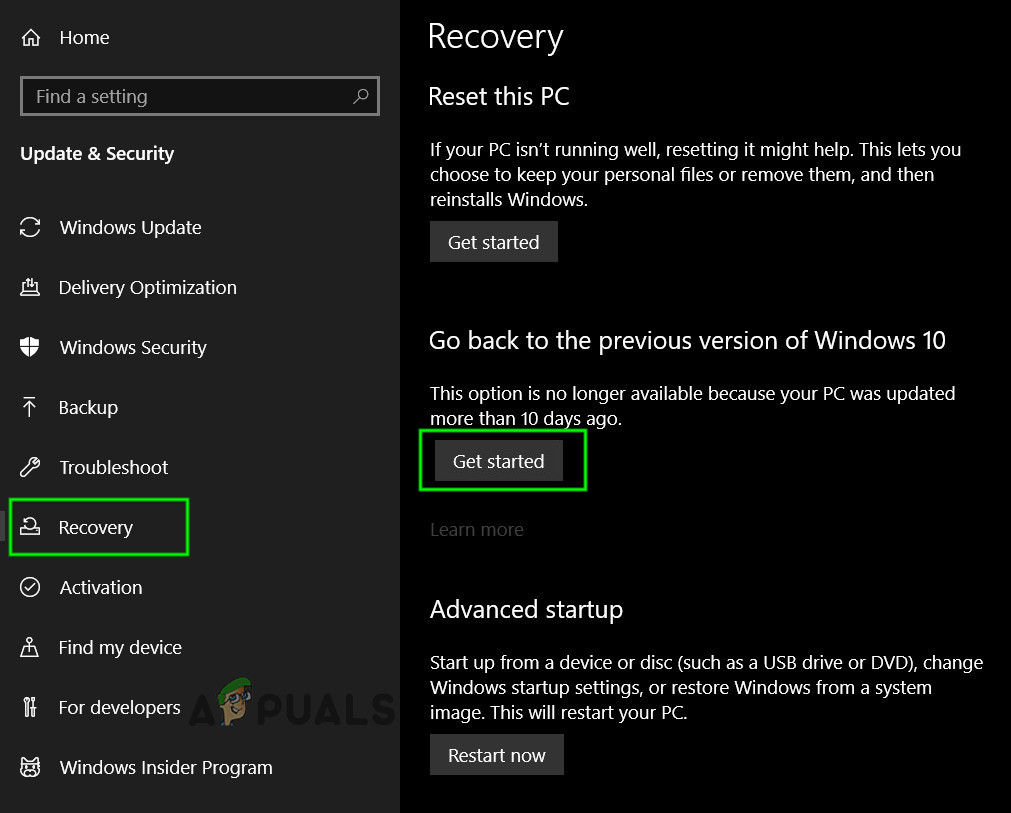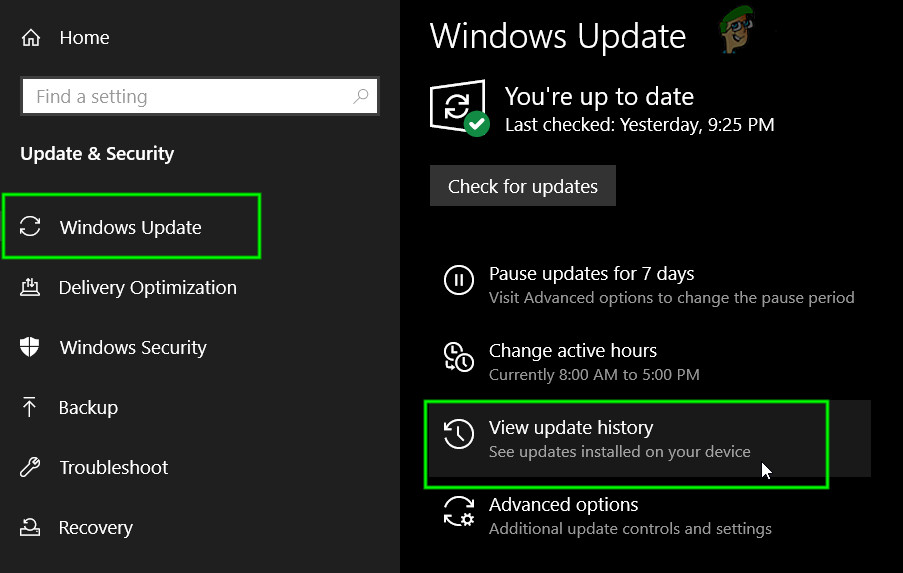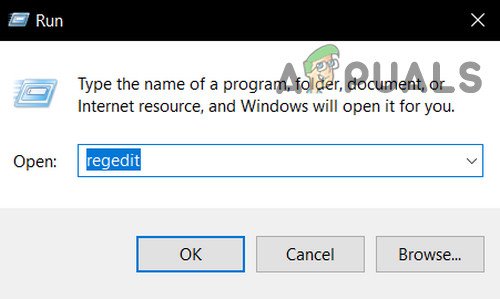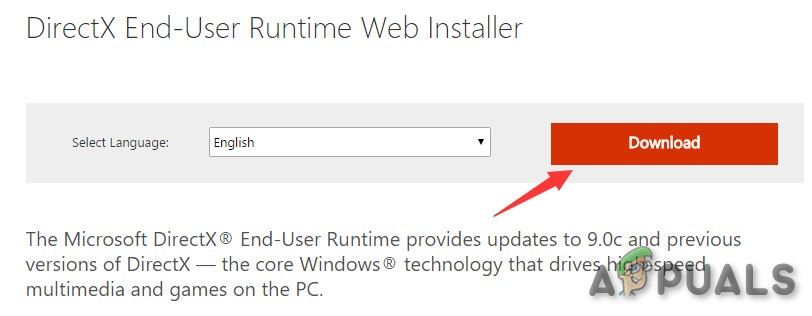Maaari mo ring gamitin ang Nvidia Control Panel kung na-install mo ito.

Solusyon 3: Pag-reset ng Mga setting ng BIOS
Iminungkahi ng ilang mga gumagamit na ang pag-clear sa CMOS o pag-reset ng mga setting ng BIOS ay permanenteng naayos ang kanilang mga isyu. Ang pag-aayos na ito ay hindi mahirap gumanap at kapaki-pakinabang din ito sa iyong computer.
- I-restart ang iyong computer at hintaying lumitaw ang boot screen.
- Ang teksto sa ilalim ng screen ay dapat mabasa na ' Pindutin ang _ upang patakbuhin ang Setup '. Pindutin ang ipinahiwatig na key bago mawala ang screen.
- Pamilyar sa iyong sarili kung paano kumokontrol ang BIOS dahil kakailanganin mong umasa sa iyong keyboard para sa lahat.
- Hanapin ang “ Mga default na Pag-setup 'Pagpipilian. Kung hindi mo makita ang eksaktong salita, ang pagpipilian ay maaari ding mapunta sa pangalan ng 'I-reset sa Default', 'Default ng Pabrika', o 'Mga Pag-set up ng Default'.
- Piliin ang ' Mag-load ng Mga default na Pag-setup ”At pindutin Pasok Magpatuloy.
- Mag-navigate sa Exit tab sa BIOS at piliin ang ' Lumabas sa Mga Pagbabago sa Pag-save 'Opsyon at Windows ay dapat magpatuloy sa pagsisimula.

Solusyon 4: Bumalik sa isang Nakaraang Bersyon ng Windows o Maghintay Para sa Bago
Dahil ang partikular na isyung ito ay nauugnay sa hindi pagkakatugma ng bersyon ng Windows 10 at ang driver ng graphics card, maaari ka ring bumalik sa isang nakaraang bersyon at maghintay para sa isang bagong lalabas.
- Buksan ang Mga setting app >> Update at seguridad at mag-navigate sa Paggaling tab
- Hanapin ang Bumalik ka sa nakaraang bersyon ng pagpipilian sa Windows 10 at mag-click sa Magsimula .
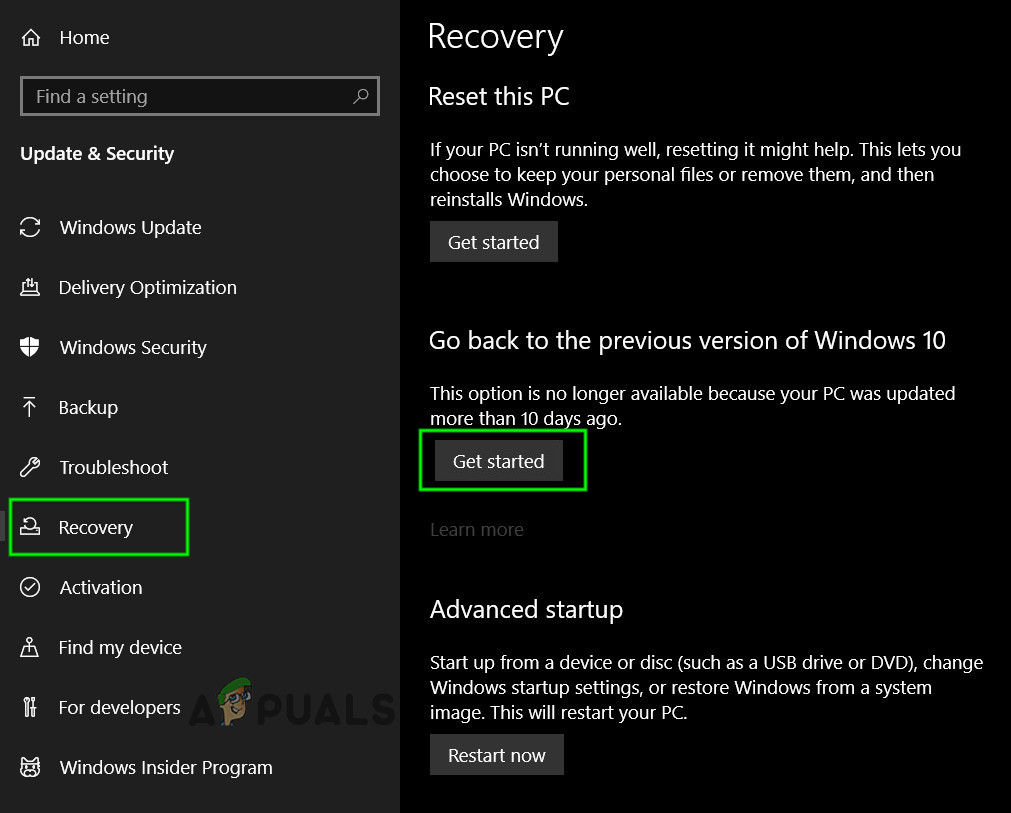
Mag-click sa Magsimula sa Bumalik sa Nakaraang Bersyon ng Windows 10
- Tandaan na gagana lamang ang opsyong ito kung hindi hihigit sa 10 araw na ang nakakalipas mula noong huling pag-update.
- Kung hindi mo mapili ang pagpipiliang ito, manatili sa Update at seguridad , lumipat sa tab Pag-update sa Windows at piliin Update kasaysayan
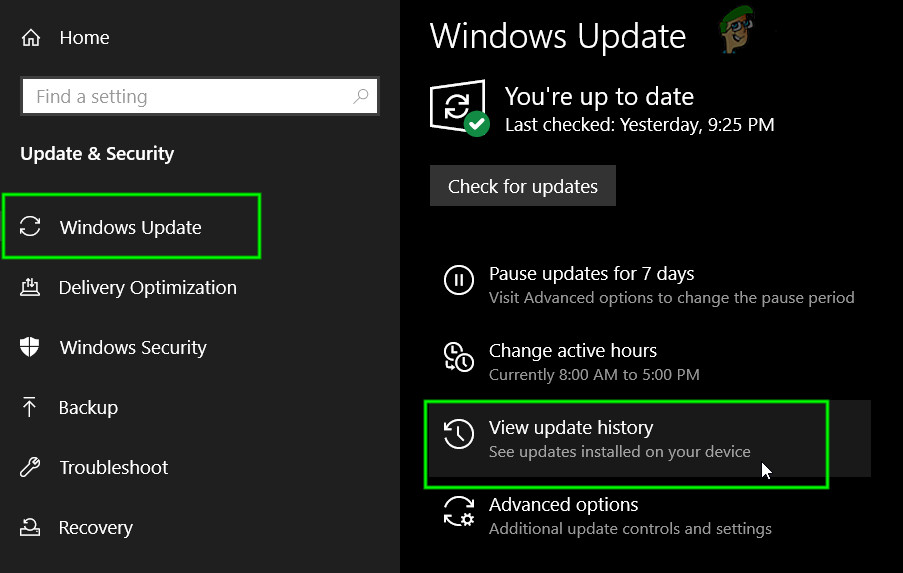
Buksan ang Kasaysayan sa Pag-update ng Tingnan
- Pagkatapos ang ' I-uninstall ang mga update 'Pagpipilian ay magiging sa tuktok ng screen at aabisuhan ka kung aling mga pag-update ang maaari mong mapupuksa.

Maaari ka ring maghintay para sa isang bagong bersyon ng Windows 10 na lumabas na mag-aayos ng isyu.
Solusyon 5: Isang Simpleng Rehistro na I-edit
Ang mabilis na maliit na pag-aayos na ito ay permanenteng malutas ang isyung ito para sa maraming mga gumagamit ngunit mayroon itong ilang mga posibleng epekto. Ano ang ginagawa ay nagdaragdag ito ng sobrang oras sa iyong GPU upang tumugon sa isyu samantalang ang orihinal na setting ng oras ay 2 segundo.
- I-type ang ' magbago muli ”Sa iyong Search bar o ang Run dialog box at mag-click OK lang .
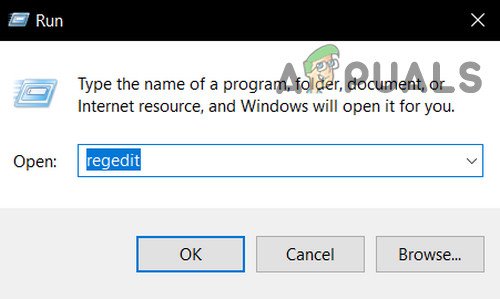
Buksan ang Regedit
- Mag-navigate sa
HKEY_LOCAL_MACHINE SYSTEM CurrentControlSet Control GraphicsDrivers.
- Mag-right click at lumikha ng isang DWORD (32-bit) ” uri ng susi (kung gumagamit ka ng 64-bit OS pagkatapos ay lumikha ng DWORD (64-bit)) at itakda ang pangalan nito sa ' TdrDelay '. Itakda ang halaga nito sa 10 unang beses. Nagbibigay ito ng 10 segundo ng oras ng pagtugon sa iyong GPU sa halip na 2 (ang paunang halaga). Kung hindi ito gagana para sa iyo, subukang itakda ang halagang ito sa 20 o 30.
Solusyon 6: Nagbabago sa DirectX
May kakayahan ang Microsoft DirectX suite na payagan ang mga application na makipag-usap sa hardware ng system. Pinapayagan ng DirectX ang Windows Operating System na maayos at mabisang makipag-usap sa graphics ng system at audio / video hardware upang maibigay sa gumagamit ang pinakamahusay na posibleng karanasan sa multimedia. Tulad ng ipinapahiwatig ng problema na nauugnay ito sa DirectX, maaari naming subukang i-refresh ito at makita kung malulutas nito ang problema.
- Pag-ayos at muling pag-install DirectX.
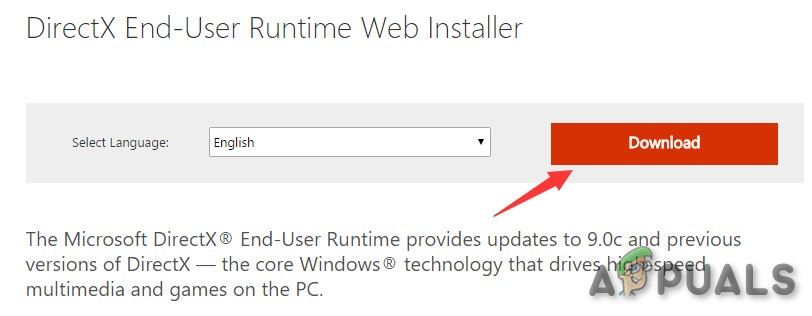
Mag-download ng DirectX
- Ngayon i-restart ang system at suriin kung maayos ang pagpapatakbo ng iyong system.
Solusyon 7: Huwag paganahin ang Pagpapabilis ng Hardware
Ginagawa ng Pagpapabilis ng Hardware ang pag-render ng mga graphic sa isang computer nang mas mabilis at mas malinaw sa pamamagitan ng pag-offload ng mga kakayahan sa pag-render ng graphics sa graphics hardware ng computer ibig sabihin ay GPU sa halip na software / CPU. Kung hindi mahawakan ng iyong system ang laro, maaaring malutas ng hindi pagpapagana ng Hardware Acceleration ang problema.
- Huwag paganahin ang Pagpapabilis ng Hardware .
- I-restart ang system at suriin kung ang isyu ay nalutas para sa ikabubuti.